三维CAD亮点:中望3D灵活创建剖视图,支持自定义后处理
剖视图功能无论是在三维建模阶段还是在二维工程图阶段都有非常重要的作用。如果产品的内部结构比较复杂,那么在进行零部件组装或者因为某种工作需要,要清楚地表达零件内部结构时,就需要借助剖视图。常见的三维CAD设计软件,大部分都具有剖面图创建的功能,但在实际应用层面却是有所区别的,例如并没有对生成的剖面形态进行定义,或者对所生成的剖面形态的后续处理中没有相关定义等等。
作为国产专业的三维CAD设计软件,中望3D在剖视图的相关功能更加细致、全面,不但设置灵活,而且还支持设计师根据工作需要,对定义剖视图创建后的相关信息。下面,我们一起来看看中望3D在创建三维剖面视图方面的功能情况。
中望3D中将剖视图的类型根据截面的显示方式分成四种类型:
类型一:通过平面显示截面
通过定义一个对齐平面和一个偏移量来显示截面(可调节单个截面),如图1所示。

图1 通过平面显示截面
类型二:通过切割面显示截面
通过定义一个对齐平面和一个偏移量及厚度来显示截面(可调节两个截面),如图2、图3所示。

图2 通过切割面显示截面
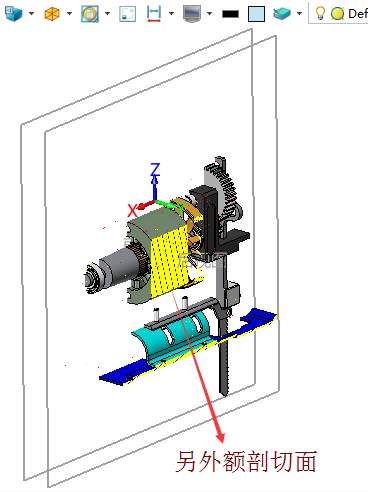
图3 通过切割面显示截面
类型三:通过线框平面显示截面
通过定义一个对齐平面和其顶面、前面、右面、左面、后面、底面6个面中任意一个面的偏移量来显示截面(可调节6个截面),如图4、图5所示。在该模式下,我们可以根据视图和设计的需要同时调用6个平面对实体进行剖切。

图4 通过线框平面显示截面1
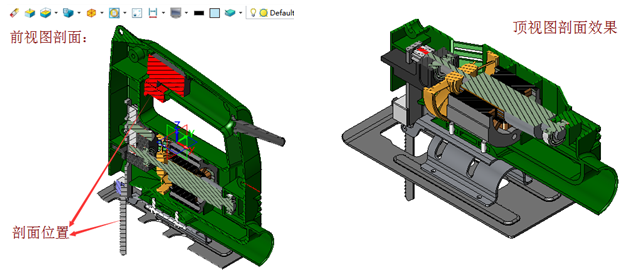
图5 通过线框平面显示截面2
类型四:通过轮廓显示截面
通过草绘剖面轮廓来显示截面(截面自定义),如图6、图7所示。

图6通过轮廓显示截面1

图7通过轮廓显示截面2
在这种模式下,我们需要注意,剖面轮廓必须为封闭无交叉的草绘,可以选择已有草绘,也可临时加入草绘;另外,类型下拉菜单有三个选项:1边/2边/对称为草绘轮廓的三种不同拉伸方式,该值确定了剖面轮廓的高度值,可设置不同的起始点。
在中望3D中剖视图的显示方式及剖面形态也支持根据个人需要进行自定义,如图8所示。
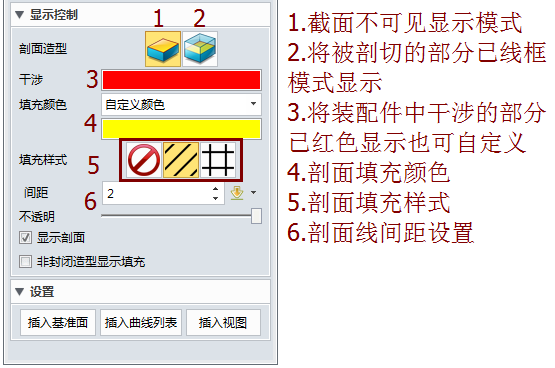
图8 剖视图后处理设置界面
通过中望3D创建剖视图,不但在操作方面设计师们能获得更加灵活的体验,而且,由于其支持剖视图的后处理,设计师可以根据需要来自定义所创建的剖视图的相关信息,让所要表达的信息内容更丰富。
马上下载中望3D 2016版,享受高效灵活的设计体验:(暂不可见)/product-58-1.html
Z3是什么格式文件(暂不可见)/blog/201503131763.html
更多详情,欢迎访问中望3D官方网站:(暂不可见)
声明:本网站所收集的部分公开资料来源于互联网,转载的目的在于传递更多信息及用于网络分享,并不代表本站赞同其观点和对其真实性负责,也不构成任何其他建议。本站部分作品是由网友自主投稿和发布、编辑整理上传,对此类作品本站仅提供交流平台,不为其版权负责。如果您发现网站上所用视频、图片、文字如涉及作品版权问题,请第一时间告知,我们将根据您提供的证明材料确认版权并按国家标准支付稿酬或立即删除内容,以保证您的权益!联系电话:010-58612588 或 Email:editor@mmsonline.com.cn。

- 暂无反馈
